Specialiųjų simbolių įterpimas į Word 2010
Kartais gali prireikti įterpti neįprastą simbolį į Word 2010 dokumentą. Perskaitykite, kaip lengvai tai padaryti su mūsų patarimais ir simbolių sąrašu.
Kai jaučiate norą greitai išsiųsti el. laišką iš mėgstamos interneto kavinės, galite tai padaryti akimirksniu naudodami Outlook.com. Tikriausiai baigsite savo pranešimą, kol barista baigs maišyti didelio oktaninio skaičiaus mokamą latte supremo. Kai kofeino nervingumas išnyks, atlikite šiuos veiksmus:
Aplankų sąraše spustelėkite Gautieji.
Pasirodo jūsų pranešimų sąrašas.
Spustelėkite juostelės mygtuką Naujas.
Atsidaro ekranas Naujas pranešimas.
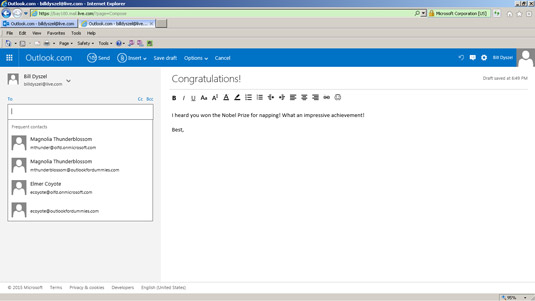
Naujo pranešimo ekranas.
Užpildykite ekraną Naujas pranešimas.
Įveskite gavėjo adresą į laukelį Kam, temą į laukelį Tema ir pranešimą pagrindiniame laukelyje.
Spustelėkite juostelės mygtuką Siųsti.
Jūsų žinutė yra pakeliui.
Jei nesate pasirengę iš karto išsiųsti pranešimo, juostelėje spustelėkite Išsaugoti juodraštį. Pradėkite dirbti su pranešimu vėliau spustelėdami aplanką Juodraščiai, tada spustelėdami pranešimą.
Kartais gali prireikti įterpti neįprastą simbolį į Word 2010 dokumentą. Perskaitykite, kaip lengvai tai padaryti su mūsų patarimais ir simbolių sąrašu.
„Excel 2010“ naudoja septynias logines funkcijas – IR, FALSE, IF, IFERROR, NOT, OR ir TRUE. Sužinokite, kaip naudoti šias funkcijas efektyviai.
Sužinokite, kaip paslėpti ir atskleisti stulpelius bei eilutes programoje „Excel 2016“. Šis patarimas padės sutaupyti laiko ir organizuoti savo darbalapius.
Išsamus vadovas, kaip apskaičiuoti slankiuosius vidurkius „Excel“ programoje, skirtas duomenų analizei ir orų prognozėms.
Sužinokite, kaip efektyviai nukopijuoti formules Excel 2016 programoje naudojant automatinio pildymo funkciją, kad pagreitintumėte darbo eigą.
Galite pabrėžti pasirinktus langelius „Excel 2010“ darbalapyje pakeisdami užpildymo spalvą arba pritaikydami ląstelėms šabloną ar gradiento efektą.
Dirbdami su laiko kortelėmis ir planuodami programą „Excel“, dažnai pravartu lengvai nustatyti bet kokias datas, kurios patenka į savaitgalius. Šiame straipsnyje pateikiami žingsniai, kaip naudoti sąlyginį formatavimą.
Sužinokite, kaip sukurti diagramas „Word“, „Excel“ ir „PowerPoint“ programose „Office 365“. Daugiau informacijos rasite LuckyTemplates.com.
„Excel“ suvestinės lentelės leidžia kurti <strong>pasirinktinius skaičiavimus</strong>, įtraukiant daug pusiau standartinių skaičiavimų. Šiame straipsnyje pateiksiu detalius nurodymus, kaip efektyviai naudoti šią funkciją.
Nesvarbu, ar dievinate, ar nekenčiate Word gebėjimo išjuokti jūsų kalbos gebėjimus, jūs turite galutinį sprendimą. Yra daug nustatymų ir parinkčių, leidžiančių valdyti „Word“ rašybos ir gramatikos tikrinimo įrankius.





